
Table des matières:
- Fournitures
- Étape 1: câbler le circuit Adruino
- Étape 2: programmer Arduino et vérifier
- Étape 3: Créer une boîte de projet et monter l'électronique
- Étape 4: Configuration de l'électronique de la Project Box
- Étape 5: Câblage du relais
- Étape 6: Configuration du couvercle du boîtier de commande
- Étape 7: Terminer le boîtier du système de contrôle
- Étape 8: Configuration de l'humidificateur
- Étape 9: Configuration du ventilateur de refroidissement
- Étape 10: le brancher et vérifier
- Étape 11: Derniers mots
- Auteur John Day [email protected].
- Public 2024-01-30 09:06.
- Dernière modifié 2025-01-23 14:45.



INTRODUCTION:
Cette instructable est pour le développement d'un système modulaire de contrôle de l'humidité et de la température à l'aide d'un Arduino Uno. Ce système utilise une sonde d'humidité et de température étanche pour surveiller les paramètres environnementaux et un Arduino Uno connecté à des relais 5V pour contrôler l'activation d'un humidificateur et d'un ventilateur de refroidissement. Un système secondaire utilisant une horloge temps réel (RTC) assure un rafraîchissement quotidien de l'air humide et permet de programmer l'humidification et le refroidissement programmés. Les mesures d'humidité et de température sont projetées sur l'écran LCD.
L'application de ce dispositif est de contrôler les paramètres environnementaux des plantes tropicales. Dans ce cas, ces plantes préfèrent une humidité plus élevée (généralement supérieure à 70%) et sont sensibles aux températures plus élevées (30-35C). Compte tenu de la modération de la température du système CVC de mon immeuble, je peux m'assurer que la température ne descendra pas en dessous d'un seuil spécifié (20C). Dans ce cas, l'effet de serre est plus préoccupant et le refroidissement doit être mis en œuvre en plus de l'humidification.
AVERTIR:
Cette construction implique de travailler avec de l'électricité. Prenez des précautions particulières pour éviter l'électrocution et les chocs. Faites très attention au câblage pour éviter de créer des courts-circuits ou de mauvaises connexions.
Bien que ce système soit conçu pour être compatible avec les appareils 120 V, il n'est pas destiné à être utilisé avec des systèmes à courant élevé. Des modifications simples permettront un tel système comprenant des relais destinés à une puissance plus élevée, un système de refroidissement, etc. Limitez la consommation totale de courant à 10 A maximum combinés pour tous les appareils connectés.
MODIFICATION:
Ce système peut être modifié pour ajouter des paramètres de contrôle supplémentaires tels qu'un chauffage. De plus, il peut fonctionner sans système de contrôle actif en appliquant simplement de l'air humide sur une base programmée. Ce facteur dépend fortement des types d'organismes à cultiver dans le terrarium.
DÉPÔT:
Le programme, les schémas et les modèles d'impression 3D sont également disponibles sur GitHub Here.
Fournitures
MANETTE
-
- 1x Arduino Uno Rev3 (RobotShop RB-Elf-156)
- 1x Relais 2 ou 4 Canaux 5V 10A (RobotShop RB-Elf-156)
- 1x sonde de température et d'humidité étanche SHT 20 I2C (RobotShop SEN0227)
- 1x module LCD I2C 16x2 (SunFounder ASIN B019K5X53O)
- 1x bouclier d'enregistreur de données avec module RTC ou RTC (RobotDyne ASIN B072Q1584B)
- 1x cache-bornes à vis pour Arduino Uno (en option, RobotDyne ASIN B071JK13DP)
- 3 rallonges 120 V à 2 broches (3 broches peuvent également être utilisées, assurez-vous qu'elles peuvent supporter 10 A [1200 W] ou plus)
- 1x Project Box au moins 7"x5"x3" (RadioShack, ASIN B0051YSCGO)
- 1x carte PCB ou carte de montage pour boîte
- 1x câble USB a/b
-
1x adaptateur de chargeur mural USB (120V)
HUMIDIFICATEUR
-
- 1x Humidificateur à brume fraîche Homasy (ASIN B07RZSBSHJ)
- 1x tube de décharge de pompe biliaire PVG 5/8" x 6' (ou tube similaire de 3/4" à 5/8", LOWES #814327)
- 1x raccord PVC femelle-femelle 3/4" (LOWES # 23850)
- 2x raccords en PVC à vis mâle-femelle 3/4" (LOWES #126822)
- 1x raccord en PVC coudé à sortie latérale 3/4" (LOWES #315496)
- 1x adaptateur d'irrigation mâle-femelle rotatif 3/4" (LOWES #194629)
VENTILATEUR
-
- 1x ventilateur d'ordinateur 12V
- 1x adaptateur secteur 12V 1A
- 1x 12V mâle + femelle 2.1x5.5MM connecteur adaptateur de prise d'alimentation cc
PETITES PIÈCES
-
- 20x câbles de démarrage
- 4x presse-étoupes (PH7)
- 3x 22-10 AWG écrous de fil
- 12x entretoises et vis et boulons
- 6x vis et boulons M3-0.5 ou UNC 4-40
- 4x vis (pour fixer la carte de montage à la boîte de projet)
- 3x crochets à ventouse
OUTILS
-
- Pince à dénuder
- Tournevis (différentes tailles)
- Percer
- Outil rotatif (facultatif)
- Imprimante 3D (en option)
PROGRAMME
Le programme peut être trouvé sur cette page ou sur GitHub ici
Étape 1: câbler le circuit Adruino
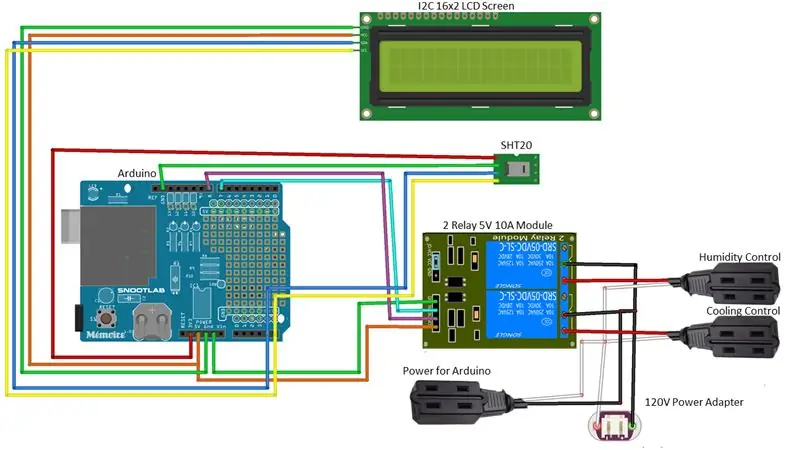
Cette étape sert à la mise en place et au raccordement de l'électronique. Dans ce cas, tout ce qu'il faut câbler est l'Arduino UNO, SHT 20, et uniquement les pièces de connexion Arduino aux relais. *Notez que le branchement des rallonges 120V n'a pas besoin d'être fait maintenant.
FIL ARDUINO
- Rassemblez les composants répertoriés dans Fournitures sous SYSTÈME DE CONTRLE.
-
Câblez l'Arduino Uno en suivant le schéma inclus (figure). Ne branchez pas le relais tout de suite.
-
Carte d'enregistreur de données:
Connectez-vous au-dessus d'Arduino Uno
-
Bouclier de borne à vis:
Connectez le côté analogique au côté analogique de la carte de l'enregistreur de données sur l'Arduino Uno
-
SHT 20:
- Rouge à 3.3V
- Vert à GND
- Noir à A5
- Blanc à A4
-
Écran LCD I2C 16x2:
- SCL à A5
- SDA vers A4
- GND à GND
- VCC à 5V
-
Relais 4 canaux (j'ai utilisé IN3 et IN4 à partir d'un relais 4 canaux, cela peut également fonctionner pour IN1 et IN2 sur un relais):
- VCC à 5V
- GND à GND
- IN 3 à la broche 7
- IN 4 à la broche 8
-
- Si vous utilisez le blindage à bornes à vis, vous pouvez utiliser le 5V et GND pour une connexion directe à l'écran afin que vous n'ayez pas 2 broches entrant dans la même entrée.
- L'écran ou la sonde SHT 20 peut être connecté à l'autre entrée SDA SCL présente sur les Arduinos au dessus de l'entrée AREF. Notez que tous les boucliers n'auront pas cela sur eux.
Étape 2: programmer Arduino et vérifier
Cette étape consiste à vérifier que tous les composants fonctionnent et que le programme fonctionnera comme prévu.
PROGRAMME ARDUINO
- À l'aide d'un ordinateur, téléchargez l'IDE Arduino qui se trouve ici.
- Connectez l'Arduino à un ordinateur à l'aide de l'adaptateur USB a/b.
- Téléchargez le programme Arduino ici ou sur cette page.
- Téléchargez le logiciel sur l'Arduino (assurez-vous d'avoir sélectionné le bon port COM ou il ne sera pas téléchargé).
VÉRIFIER L'ÉLECTRONIQUE
-
Vérifiez que le programme s'exécute et que tous les composants lisent correctement.
-
L'humidité peut être vérifiée en plaçant le capteur près de l'humidificateur allumé.
- À une humidité inférieure à 70%, le relais doit s'allumer, souvent indiqué par un clic et une lumière sur le relais (selon le modèle).
- À une humidité supérieure à 85%, il devrait s'éteindre, souvent indiqué par un autre clic et une lumière s'éteignant.
-
La température peut être vérifiée en tenant la sonde correctement dans vos mains pour augmenter la température.
De même, à une température supérieure à 30C, le relais du ventilateur doit s'allumer
- Notez que la sonde a un temps de latence d'environ 6 secondes pour signaler un changement environnemental.
-
-
Assurez-vous que l'écran affiche l'humidité de la température avec un nombre ambiant raisonnable.
Vous pouvez estimer votre humidité et votre température actuelles à l'aide d'un autre capteur ou en fonction de la météo locale
Étape 3: Créer une boîte de projet et monter l'électronique


La boîte de projet peut maintenant être construite et l'électronique montée pour être placée dans la boîte plus tard.
BOÎTE À PROJET
-
Pour la boite à projet, il faudra percer 4 trous:
- Cordon d'entrée 120V.
- Entrée pour le capteur SHT20.
- Sortie pour le contrôle de l'humidité.
- Sortie pour le contrôle de la température.
-
Les trous peuvent être placés n'importe où. Dans cette boîte d'exemple, ils ont été placés comme suit:
- Entrée 120V - en haut à droite au centre.
- Entrée SHT 20 - côté gauche au centre.
- Sortie de contrôle d'humidité - vers le haut au centre.
- Sortie de contrôle de la température - à droite vers le bas au centre.
-
Marquez et percez des trous avec un foret de 11,5 mm.
Remarque: Un foret de 7/16" peut être utilisé puis poncé/limé pour l'agrandir suffisamment pour pouvoir le mettre dans le presse-étoupe
- Retirez le capuchon et le joint de chaque presse-étoupe et fixez le corps de vis et l'écrou restants au corps comme indiqué sur la figure.
MONTAGE
- En utilisant soit un morceau de plastique, une planche de montage ou une planche de prototypage découpée pour tenir dans la boîte.
- Percez des trous pour correspondre aux trous de montage dans la boîte.
- Positionnez vos composants électroniques (Arduino Uno avec Shields et Relay) de manière à ce qu'ils s'adaptent à la carte.
- Marquez les trous et percez avec la taille de foret appropriée.
- En utilisant les en-têtes de votre choix, attachez l'Arduino et les relais à la carte (figure)
Étape 4: Configuration de l'électronique de la Project Box



Cette étape se concentre sur le placement de tous les composants dans la boîte du projet afin que le câblage final puisse être effectué.
AJOUTER ARDUINO ET RELAIS
- Déconnectez avec précaution le capteur SHT 20 et l'écran.
- Placez le panneau de montage dans la boîte (figure). Ne le vissez pas encore.
PRÉPARER LES CÂBLES
-
Coupez vos rallonges à la longueur désirée.
- Vous aurez 1 entrée de broche qui restera à l'intérieur de la boîte. C'est pour alimenter l'Arduino et d'autres appareils qui peuvent être ajoutés plus tard (c'est-à-dire un ventilateur, un convertisseur de puissance, etc.).
- 2 de ces entrées à broches seront utilisées pour alimenter chacun de l'humidificateur et du dispositif de refroidissement. Vous pouvez les faire n'importe quelle longueur que vous choisissez, mais je choisis de les garder près de l'appareil pour éviter que les cordons ne pendent partout.
- À partir de l'une de ces rallonges, vous économiserez l'extrémité du cordon pour alimenter l'appareil. Si le fil sous tension est indiqué sur le cordon, utilisez-les (le plus souvent, ils ont des rayures, ne vous inquiétez pas si votre cordon en a, cela facilite simplement l'organisation).
- Dénudez les extrémités du cordon d'alimentation et les trois entrées d'alimentation.
- Torsadez les extrémités dénudées pour éviter l'effilochage (figure, figure).
- Placer le capuchon et le joint en caoutchouc sur la fiche, les 2 sorties pour le relais et la sonde SHT 20.
AJOUTER DES CÂBLES
Des câbles peuvent être ajoutés dans les presse-étoupes mis en place sur le boîtier (figure). Ne les vissez pas encore
Étape 5: Câblage du relais
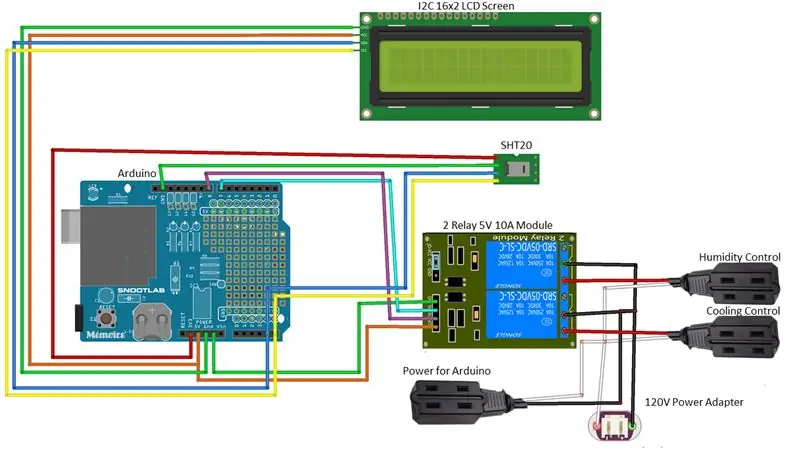


Pour cette partie, j'ai inclus un câblage plus approfondi car cela peut être délicat. Cela suivra le même câblage que le schéma vu à l'étape 2 (figure).
RELAIS DE CABLAGE
-
Connectez les deux fils lâches dans chacune des entrées communes (C) des deux relais à l'aide d'un tournevis pour serrer le fil (figure).
- C'est normalement l'entrée centrale du relais et est souvent désignée comme un C ou une ligne verticale.
- Les fils peuvent avoir besoin d'être coupés pour s'assurer qu'ils s'adaptent correctement.
- Assurez-vous qu'il n'y a presque pas de cuivre exposé, que l'ajustement est bien ajusté et qu'aucun fil effiloché ne pende.
- Vous devrez peut-être soulever légèrement la carte pour faire passer les fils.
-
Connectez l'extrémité sous tension du fil des 2 entrées d'alimentation à la partie normalement ouverte (NO) du relais (figure).
Ceci est similaire à l'étape ci-dessus, mais cette sortie est désignée par une ligne coudée (comme un interrupteur qui n'est pas connecté au fil commun)
-
Commencez par connecter tous les fils sous tension ensemble. (Cela correspond au plus gros des deux fils et est souvent indiqué par des bandes sur le fil ou le fil noir.) Les câbles à connecter ensemble sont:
- Fil sous tension de la prise
- Fil sous tension de l'entrée de la prise à utiliser pour alimenter l'Arduino
- 2 fils dénudés
- Torsadez les fils ensemble et coiffez avec un bouchon à vis.
-
Connectez tous les fils neutres ensemble.
- Fil neutre de la prise
- Fil neutre de la sortie à utiliser pour alimenter l'Arduino
- Fils de retour de chacune des 2 sorties d'alimentation
- Torsadez les fils ensemble et recouvrez-les d'un capuchon à vis (figure).
-
Assurez-vous que tous les bouchons à vis sont bien ajustés et ne tombent pas.
- Si les bouchons à vis ne s'adaptent pas bien, utilisez un bouchon de taille différente.
- Alternativement, les fils peuvent être connectés 2 à la fois et l'excès de fil peut être utilisé pour les relier ensemble
FIXER SHT20
-
Revisser le SHT20 sur la plaque à vis.
Les fils peuvent également être poussés dans des cavaliers et/ou connectés à des cavaliers si une carte à vis n'est pas utilisée
SERRER LES GLANDES
-
Serrez chacun des capuchons de presse-étoupe autour des fils
Les cordons peuvent être légèrement tirés pour éliminer un peu de mou, mais assurez-vous toujours qu'il reste un peu de mou
Étape 6: Configuration du couvercle du boîtier de commande
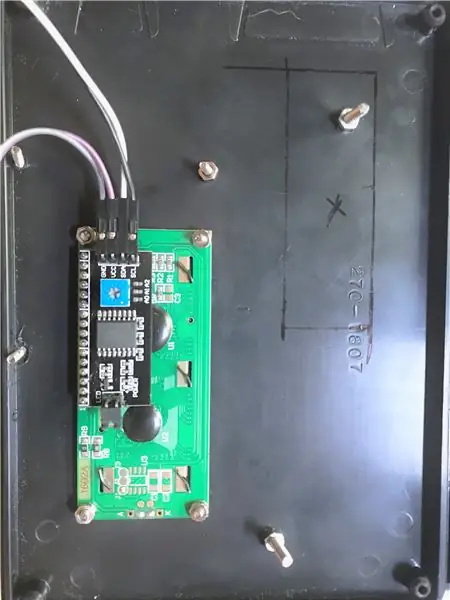

Cette étape consiste à monter l'écran sur le dessus de la boîte et à ajouter des composants imprimés en 3D pour lui donner un aspect propre.
FAIRE UN TROU POUR LCD
-
Trouvez un endroit pour monter l'écran sur le couvercle.
Ce projet l'a placé à gauche à 1" du haut et du côté gauche
- Tracez l'écran et l'emplacement des trous.
- À l'aide d'un Dremel ou d'une lame de rasoir, découpez la zone rectangulaire pour mettre l'écran.
- Percez des trous pour l'écran à l'aide du foret approprié.
AJOUTER DES COMPOSANTS IMPRIMÉS EN 3D (facultatif)
-
Imprimez les 2 fichiers STL inclus:
- Un cadre pour l'écran LCD pour masquer d'éventuelles incohérences de découpe (16x2 LCD Screen Frame (retro).stl).
- Un logo pour le rendre officiel (Humidi_Control_Logo.stl).
- Après l'impression, placez les 2 composants imprimés sur le couvercle où vous le souhaitez.
- Marquez les trous de perçage pour l'écran à l'aide du foret approprié.
- Peignez si vous le souhaitez.
FIXER L'ÉCRAN
- À l'aide de petites vis et boulons (M3 fonctionnent bien pour cela), boulonnez l'écran avec des vis à l'avant et l'écran à l'arrière. Si vous utilisez le cadre, fixez-le par l'avant (figure).
- Fixez le logo et ajoutez des vis (facultatif) (figure).
- Assurez-vous que toutes les vis et boulons sont bien serrés.
Étape 7: Terminer le boîtier du système de contrôle


Ces étapes terminent la configuration de la boîte de projet avec le système de contrôle à l'intérieur.
MISE SOUS TENSION ET FERMETURE
-
Utilisez l'entrée de la rallonge qui a été placée à l'intérieur de la boîte pour ajouter votre connecteur d'alimentation à l'Arduino.
J'aime utiliser l'USB pour pouvoir facilement l'ouvrir et saisir le cordon pour le reprogrammer
- Allumez la box pour vous assurer que toutes les connexions fonctionnent.
- Vissez la plaque de montage avec les vis appropriées.
- Vissez le haut sur la boîte à l'aide des vis du kit de boîte de projet.
Le système de contrôle est maintenant terminé. Les prochaines étapes sont l'ajout d'un humidificateur et d'un ventilateur de refroidissement.
Étape 8: Configuration de l'humidificateur



Ceci est pour la configuration d'un système d'humidification de base à l'aide d'un humidificateur à ultrasons commercial
HUMIDIFICATEUR
-
En utilisant les pièces en PVC, connectez-les dans l'engin vu sur la figure
- Fixez le raccord PVC femelle-femelle 3/4" au coude à vis PVC mâle-femelle.
- Attachez ce coude à vis à un autre coude à vis pour faire un angle droit.
- Ajoutez l'adaptateur d'irrigation mâle-femelle à l'extrémité à vis du coude à vis.
- Fixez le coude de sortie latérale en PVC à l'extrémité de l'adaptateur d'irrigation.
-
Mesurer et couper le tube à la longueur désirée
- Cette longueur doit aller du haut du terrarium au milieu de l'humidificateur.
- Il doit y avoir très peu de mou dans la ligne et elle doit être aussi verticale que possible. Toute boucle ou zone collectant de l'eau obstruera le tube et empêchera les petites particules d'eau de s'écouler.
- Dans le cas de cette configuration, le tube avait des délimitations à chaque pied et trois pieds fonctionnaient.
-
Connectez le tube à la partie en PVC
Dans ce cas, un canal cholédoque de 5/8" est utilisé qui s'adapte parfaitement au raccord 3/4"
- Retirez le capuchon blanc de la sortie de l'humidificateur
- Poussez le tube à l'intérieur de la sortie pour qu'il soit bien ajusté.
- Placez le côté du tube en PVC à l'intérieur du terrarium de manière à ce qu'il repose le long du rebord. Les pièces en PCV peuvent être plus ou moins vissées pour permettre de s'adapter à la largeur du rebord du terrarium.
Étape 9: Configuration du ventilateur de refroidissement

Cela ajoute un ventilateur de refroidissement pour réduire la température grâce au refroidissement par convection si nécessaire
VENTILATEUR
- Connectez les fils de sortie du ventilateur de l'ordinateur à un adaptateur mâle 12V.
-
A l'aide de 2 ventouses, positionnez-les/pliez-les de manière à s'asseoir dans les trous du ventilateur (figure).
Le ventilateur doit être légèrement incliné vers le bas pour aspirer l'air de l'environnement afin de refroidir les habitants
Étape 10: le brancher et vérifier



C'est la dernière étape pour finaliser le système de contrôle !
MONTAGE SHT 20
-
A l'aide d'un cerceau à ventouse, fixez le SHT 20 vers le haut du terrarium (figure).
En théorie, le gradient d'eau dans l'air devrait être le plus faible vers le haut du terrarium puisque c'est là qu'elle se mélange à l'air ambiant. Dans ce cas, on peut être sûr que le reste du terrarium est égal ou légèrement au-dessus de l'humidité mesurée par le capteur
TOUT BRANCHER
- Branchez le système de contrôle à une prise et assurez-vous qu'il s'allume et lit correctement
- Branchez l'humidificateur à la prise de contrôle de l'humidité.
- Branchez le ventilateur à la prise de contrôle de la température.
TEST
Testez le système en ajustant l'environnement autour du capteur pour vous assurer que les relais s'allument/s'éteignent en cas de besoin. Voir l'étape 2 pour plus d'informations
Étape 11: Derniers mots
MOTS FINAUX
Le système est configuré et devrait être prêt à fonctionner. Comme indiqué précédemment, le système est modulaire en ce sens que les éléments peuvent être facilement ajustés ou modifiés pour répondre à toutes les exigences nécessaires. Il est très important de se rappeler que ce système n'est pas intelligent: il ne saura pas s'il y a une panne et ne fera qu'allumer ou éteindre les choses. Le système doit être vérifié en permanence pour s'assurer qu'il y a suffisamment d'eau dans l'humidificateur, que la ligne n'est pas bouchée, que le capteur d'humidité fonctionne toujours, etc. Dans l'ensemble, ce système doit fonctionner au même niveau que les systèmes de contrôle commerciaux et être plus fonctionnel, adaptable et économique. Amusez-vous à construire.
Conseillé:
Compteur de température et d'humidité IoT avec écran OLED : 5 étapes (avec photos)

Compteur de température et d'humidité IoT avec écran OLED : vérifiez la température et l'humidité sur un écran OLED à tout moment et collectez en même temps ces données sur une plate-forme IoT. La semaine dernière, j'ai publié un projet intitulé Simplest IoT temperature and hygrometer. C'est un bon projet parce que vous pouvez c
Automatiser une serre avec LoRa ! (Partie 1) -- Capteurs (température, humidité, humidité du sol) : 5 étapes

Automatiser une serre avec LoRa ! (Partie 1) || Capteurs (température, humidité, humidité du sol) : dans ce projet, je vais vous montrer comment j'ai automatisé une serre. Cela signifie que je vais vous montrer comment j'ai construit la serre et comment j'ai câblé l'électronique d'alimentation et d'automatisation. Je vais également vous montrer comment programmer une carte Arduino qui utilise L
Jour de la semaine, calendrier, heure, humidité/température avec économiseur de batterie : 10 étapes (avec photos)

Jour de la semaine, calendrier, heure, humidité/température avec économiseur de batterie : le mode d'économie d'énergie ici est ce qui distingue cet Instructable des autres exemples montrant le jour de la semaine, le mois, le jour du mois, l'heure, l'humidité et la température. C'est cette capacité qui permet à ce projet d'être exécuté à partir d'une batterie, sans t
Point d'accès (AP) NodeMCU ESP8266 pour serveur Web avec capteur de température DT11 et température et humidité d'impression dans le navigateur : 5 étapes

Point d'accès (AP) NodeMCU ESP8266 pour serveur Web avec capteur de température DT11 et température et humidité d'impression dans le navigateur : salut les gars dans la plupart des projets que nous utilisons ESP8266 et dans la plupart des projets, nous utilisons ESP8266 comme serveur Web afin que les données soient accessibles sur n'importe quel appareil via wifi en accédant au serveur Web hébergé par ESP8266, mais le seul problème est que nous avons besoin d'un routeur fonctionnel pour
Comment utiliser le capteur de température DHT11 avec Arduino et la température d'impression Chaleur et humidité : 5 étapes

Comment utiliser le capteur de température DHT11 avec Arduino et la température d'impression Chaleur et humidité : Le capteur DHT11 est utilisé pour mesurer la température et l'humidité. Ce sont des amateurs d'électronique très populaires. Le capteur d'humidité et de température DHT11 permet d'ajouter très facilement des données d'humidité et de température à vos projets électroniques de bricolage. C'est par
